Для синхронизации времени в Windows можно использовать встроенную системную службу, которая называется «Служба времени Windows» (Windows Time Service).
Указание сервера времени для синхронизации :
В первую очередь нужно сконфигурировать эту службу. В ее настройках необходимо указать NTP-сервер (NTP — Network Time Protocol) или список серверов времени, по которым будет выполняться синхронизация. Сдеать это можно из командной консоли (cmd.exe) следующей командой:
net time /setsntp:ntp.karashchuk.com
В ключе /setsntp после двоеточего указывается серевер или список серверов времени. Указывать сервера можно как по имени (см. в приведенном выше примере), так и по IP-адресу. Если указывается список из нескольких серверов, то нужно заключить этот список в кавычки, разделяя сервера в списке пробелами. Пример:
net time /setsntp:»1.1.1.1 2.2.2.2″
При указании списка из нескольких серверов синхронизация будет выполняться по первому серверу в списке; если этот сервер окажется недоступным, то по второму и т.д.
Удали эти программы ПРЯМО СЕЙЧАС! | Программы для Windows 10
net time /querysntp
выводит текущий список серверов, которые установлены для синхронизации времени. Наберите в командной консоли эту команду и убедитесь, что сервер времени (или список серверов) указан правильно.
Службу времени достаточно сконфигурировать один раз, настроенные параметры этой службы сохраняются в системном реестре и используются при всех последующих синхронизациях времени. Поэтому нет необходимости перед каждой синхронизации времени вновь указывать NTP-сервера и прочие параметры службы времени Windows.
Запуск службы времени
После того, как был указан сервер (список серверов) для синхронизации часов, можно запускать саму службу времени, чтобы она автоматически производила периодическую синхронизацию системных часов с указанным сервером.
Службу времени можно запустить вручную, например, командой из командной консоли:
net start w32time
Или запустить ее через оснастку управления службами (Win+R —> services.msc). Лучше также через оснастку управления службами настроить автоматический запуск этой службы (Тип запуска: Авто). Это нужно, чтобы не приходилось всякий раз запускать службу времени вручную, т.е. чтобы при каждой загрузке системы эта служба автоматически стартовала и была всегда запущена для регулярной синхронизации времени.
По умолчанию синхронизация времени производится при запуске службы времени, а потом через каждые 45 минут. После трех удачных синхронизаций в дальнейшем синхронизация производится через каждые 8 часов. Периодичность синхронизаций можно при желании изменить.
| Примечание 1: Некоторые операции, связанные с синхронизацией часов и со службой времени (в частности с ее конфигурированием), можно выполнить с помощью встроенной системной консольной утилиты w32tm.exe. Например, команда (в консоли) w32tm -period устанавливает периодичность синхронизации часов, а команда w32tm -once производит одноразовую синхронизацию системных часов с time-сервером (служба времени при этом может быть и не запущена, но в ее настройках уже должен быть предварительно указан сервер времени для синхронизации). Для более детальной информации по утилите w32tm смотрите (в консоли): w32tm /? |
| Примечание 2: Конфигурировать службу времени (указывать сервера для синхронизации, устанавливать частоту синхронизации и т.п.) можно также напрямую через редактор системного реестра в ключе: HKEY_LOCAL_MACHINESYSTEMCurrentControlSetServicesW32TimeParameters Например, параметр «ntpserver» в этом ключе содержит список ntp-серверов, с которыми производится синхронизация времени, а в параметре «Period» описывается периодичность (частота) синхронизации. |
Вы только посетили наш сайт, КОММЕНТИРОВАНИЕ будет доступно через несколько минут.
возможно у Вас отключен javascript, если включен — просто обновите страницу
Источник: karashchuk.com
Программа net time как пользоваться
Иногда существуют ситуации когда часы компьютера уходят со времене.
А работающие приложения требуют точного значения времени.
В этом случае применяем команду синхронизации часов компьютера.
Команда NET TIME вывод текущего времени сервера
NET TIME синхронизирует показания часов компьютера с другим компьютером или доменом. Если используется без параметров в домене Windows Server, выводит текущую дату и время дня, установленные на компьютере, который назначен сервером времени для данного домена. Эта команда позволяет задать сервер времени NTP для компьютера.
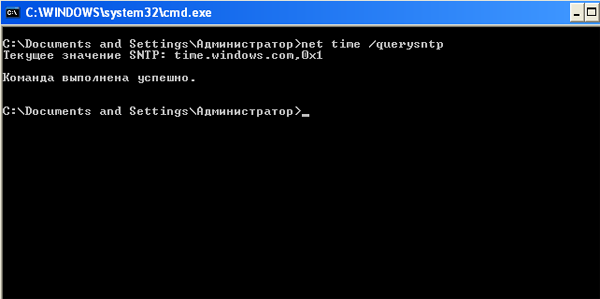
Пример команды net time
Синтаксис команды NET TIME
■ net time [] [/set]
■ net time [\имя_компьютера] [/querysntp]
■ net time [\имя_компьютера] [/setsntp[:список_серверов_NTP]], где
■\имя_компьютера — указывает имя сервера, время на котором нужно проверить или с которым нужно синхронизировать таймер.
■/domain[:имя_домена] — задает имя домена, с которым синхронизируются часы.
■/rtsdomain[:имя_домена] — указывает домен сервера надежного времени (RTS), с которым будут синхронизироваться часы.
■/set — синхронизирует часы с временем указанного компьютера или домена.
■/querysntp — выводит имя сервера NTP (Network Time Protocol), сконфигурированного для локального компьютера, или компьютера, указанного в параметре \имя_компьютера.
■/setsntp[:список_серверов_NTP] — указывает список серверов времени NTP для использования на локальном компьютере.
Примеры команды NET TIME
■net help time — отображение справки для указанной команды net;
■net time \PC1- вывод на экран текущего времение сервера в сети для компьютера PC1;
■net time /querysntp — отображение на экране имени сервера NTP для локальнго компьютера;
■net time \Proton /set — синхронизация часов локального компьютера с временем компьютера Proton
Источник: www.xnets.ru
Команда NET TIME вывод текущего времени сервера
NET TIME синхронизирует показания часов компьютера с другим компьютером или доменом. Если используется без параметров в домене Windows Server, выводит текущую дату и время дня, установленные на компьютере, который назначен сервером времени для данного домена. Эта команда позволяет задать сервер времени NTP для компьютера.
Видео: NET TIME — как синхронизировать время с сервером в Windows
Синтаксис команды NET TIME
- net time [] [/set]
- net time [\имя_компьютера] [/querysntp]
- net time [\имя_компьютера] [/setsntp[:список_серверов_NTP]], где
- \имя_компьютера — указывает имя сервера, время на котором нужно проверить или с которым нужно синхронизировать таймер.
- /domain[:имя_домена] — задает имя домена, с которым синхронизируются часы.
- /rtsdomain[:имя_домена] — указывает домен сервера надежного времени (RTS), с которым будут синхронизироваться часы.
- /set — синхронизирует часы с временем указанного компьютера или домена.
- /querysntp — выводит имя сервера NTP (Network Time Protocol), сконфигурированного для локального компьютера, или компьютера, указанного в параметре \имя_компьютера.
- /setsntp[:список_серверов_NTP] — указывает список серверов времени NTP для использования на локальном компьютере.
Примеры команды NET TIME
- net help time — отображение справки для указанной команды net;
- net time \PC1- вывод на экран текущего времение сервера в сети для компьютера PC1;
- net time /querysntp — отображение на экране имени сервера NTP для локальнго компьютера;
- net time \Proton /set — синхронизация часов локального компьютера с временем компьютера Proton.
Net time системные ошибки в ходе выполнения
Системная ошибка 5. Отказано в доступе
Часто спрашивают, почему появляется «Системная ошибка 5. Отказано в доступе» при использовании команды Net time. Отвечаю, все в правах пользователя под которым запускается команда. В качестве примера пробовал запустить команду сначала с правами локального администратора на Windows 10 — получил ошибку, далее запустил с правами администратора домена — результат на рисунке ниже.
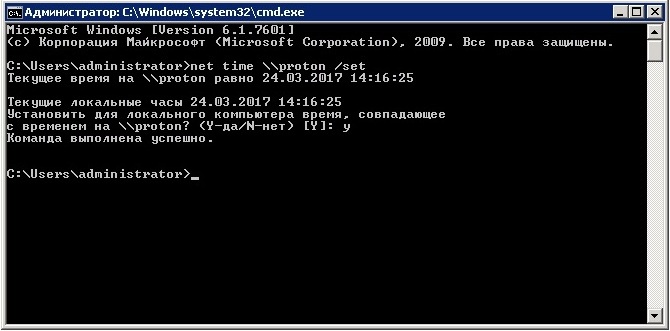
Системная ошибка 1314. Клиент не обладает требуемыми правами
Вам нужно зайти в «редактор локальной политики безопасности». Открываем «Выполнить» Win+R. Ввести — «secpool».
Локальные политики-Параметры безопасности-Контроль учетный записей: Все администраторы работают в режиме одобрения администратором-Отключить-ОК-Перезагрузить компьютер/ноутбук.
Далее запустил с правами администратора домена, команда успешно выполнилась.
Похожие темы:
- NET USE — подключениеотключение сетевых дисков через командную строку — 08/07/2010 10:14
- NET VIEW — просмотр списка общих ресурсов — 08/07/2010 10:09
- NET SHARE — управление общими ресурсами — 08/07/2010 10:04
Источник: cmd4win.ru